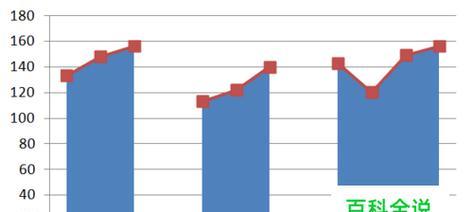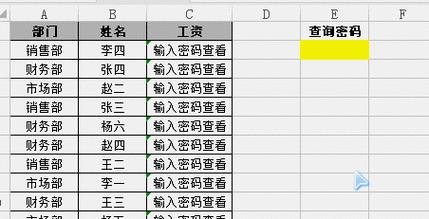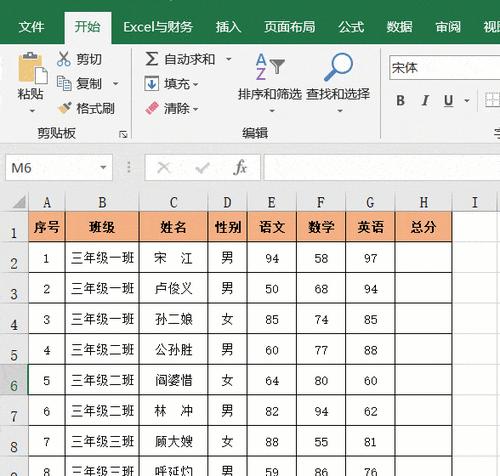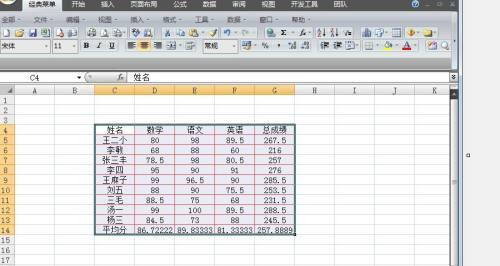Excel作为一种广泛使用的办公软件,在数据处理和分析中扮演着重要角色。掌握Excel的基础公式,可以帮助我们更高效地进行数据计算和分析,提高工作效率。本文将详细介绍常用的Excel基础公式,帮助新手入门。

SUM函数:计算区域内数字的总和
通过SUM函数,可以快速计算选定区域内数字的总和。通过输入“=SUM(A1:A5)”即可计算A1到A5单元格内数字的总和。
AVERAGE函数:计算区域内数字的平均值
AVERAGE函数可以用来计算选定区域内数字的平均值。通过输入“=AVERAGE(A1:A5)”即可计算A1到A5单元格内数字的平均值。
MAX函数和MIN函数:找出区域内的最大值和最小值
MAX函数用于找出选定区域内的最大值,MIN函数用于找出选定区域内的最小值。通过输入“=MAX(A1:A5)”即可找出A1到A5单元格内的最大值。
COUNT函数:统计区域内的数字个数
COUNT函数可以用来统计选定区域内的数字个数。通过输入“=COUNT(A1:A5)”即可统计A1到A5单元格内的数字个数。
IF函数:根据条件进行逻辑判断
IF函数可以根据指定条件进行逻辑判断,并返回相应结果。通过输入“=IF(A1>10,'合格','不合格')”即可根据A1单元格的值判断是否合格。
VLOOKUP函数:在表格中进行快速查找
VLOOKUP函数可以在指定表格中进行快速查找,并返回相应数据。通过输入“=VLOOKUP(A1,B1:C5,2,FALSE)”即可在B1到C5的表格中查找A1的值,并返回对应第二列的数据。
ROUND函数:对数字进行四舍五入
ROUND函数可以对指定数字进行四舍五入。通过输入“=ROUND(A1,2)”即可将A1单元格内的数字保留两位小数并进行四舍五入。
LEN函数:计算文本字符串的长度
LEN函数可以用来计算指定文本字符串的长度。通过输入“=LEN(A1)”即可计算A1单元格内文本字符串的长度。
CONCATENATE函数:合并文本字符串
CONCATENATE函数可以将多个文本字符串合并为一个字符串。通过输入“=CONCATENATE(A1,B1,C1)”即可将A1、B1和C1单元格内的文本字符串合并为一个字符串。
DATE函数:创建日期
DATE函数可以用来创建日期。通过输入“=DATE(2022,1,1)”即可创建2022年1月1日的日期。
LEFT函数和RIGHT函数:提取文本字符串中的部分内容
LEFT函数和RIGHT函数可以分别从文本字符串的左侧和右侧提取指定长度的内容。通过输入“=LEFT(A1,5)”即可提取A1单元格内文本字符串的前5个字符。
COUNTIF函数:按条件统计区域内满足条件的数字个数
COUNTIF函数可以按照指定条件统计选定区域内满足条件的数字个数。通过输入“=COUNTIF(A1:A5,'>10')”即可统计A1到A5单元格内大于10的数字个数。
IFERROR函数:处理错误值
IFERROR函数可以用于处理公式运算中出现的错误值。通过输入“=IFERROR(A1/B1,0)”即可在A1除以B1时若出现错误值,则显示0。
INDEX函数和MATCH函数:在表格中进行精确查找
INDEX函数和MATCH函数可以结合使用,在指定表格中进行精确查找,并返回相应数据。通过输入“=INDEX(B1:C5,MATCH(A1,B1:B5,0),2)”即可在B1到C5的表格中查找A1的值,并返回对应第二列的数据。
复杂公式的拆解与理解
复杂公式的拆解与理解可以帮助我们更好地理解和运用Excel中的基础公式。在使用复杂公式时,我们可以逐步拆解公式,理解每个部分的含义和作用,从而正确运用。
通过本文的介绍,我们了解了Excel常用的基础公式,包括求和、平均值、最大值、最小值、统计个数、逻辑判断、查找、四舍五入、长度计算、字符串合并、日期创建等功能。掌握这些基础公式,可以帮助新手更快速地进行数据处理和分析,提高工作效率。希望本文能对新手入门Excel基础公式有所帮助!
Excel基础公式入门指南
在现代工作中,Excel已成为一种必备的办公工具。熟练掌握Excel基础公式,可以极大地提高数据处理和分析的效率。本文将介绍一些常用的Excel基础公式,帮助新手快速入门。
1.SUM函数:快速计算数值的总和
SUM函数是Excel中最常用的函数之一,通过简单的命令就能快速计算一列或者多列数值的总和。输入“=SUM(A1:A10)”就可以得到A1到A10单元格中数值的总和。
2.AVERAGE函数:计算数值的平均值
AVERAGE函数可用于计算一列或者多列数值的平均值。输入“=AVERAGE(A1:A10)”就可以得到A1到A10单元格中数值的平均值。
3.MAX函数:找出数值的最大值
MAX函数可以帮助我们快速找出一列或者多列数值中的最大值。输入“=MAX(A1:A10)”就可以找出A1到A10单元格中数值中的最大值。
4.MIN函数:找出数值的最小值
MIN函数与MAX函数相反,可以帮助我们找出一列或者多列数值中的最小值。输入“=MIN(A1:A10)”就可以找出A1到A10单元格中数值中的最小值。
5.COUNT函数:计算包含数值的单元格数量
COUNT函数用于计算一列或者多列单元格中包含数值的数量。输入“=COUNT(A1:A10)”就可以得到A1到A10单元格中包含数值的数量。
6.IF函数:根据条件进行判断
IF函数可以根据指定的条件进行判断,并根据判断结果返回不同的值。输入“=IF(A1>5,"大于5","小于等于5")”就可以根据A1单元格中的数值判断是否大于5,并返回相应的结果。
7.VLOOKUP函数:在表格中查找对应数值
VLOOKUP函数可以在一个表格中根据指定的数值查找对应的数值或者文本。输入“=VLOOKUP(A1,B1:C10,2,FALSE)”就可以在B1到C10范围内查找A1单元格中的数值,并返回对应的结果。
8.CONCATENATE函数:合并文本
CONCATENATE函数可以将多个单元格中的文本合并为一个单元格。输入“=CONCATENATE(A1,"",B1)”就可以将A1和B1单元格中的文本合并到一个单元格中。
9.LEFT函数:提取文本左侧的字符
LEFT函数可以用于提取一个单元格中文本的左侧字符。输入“=LEFT(A1,3)”就可以提取A1单元格中文本的前三个字符。
10.RIGHT函数:提取文本右侧的字符
RIGHT函数与LEFT函数相反,可以用于提取一个单元格中文本的右侧字符。输入“=RIGHT(A1,3)”就可以提取A1单元格中文本的后三个字符。
11.LEN函数:计算文本的长度
LEN函数可以用于计算一个单元格中文本的长度。输入“=LEN(A1)”就可以得到A1单元格中文本的长度。
12.MID函数:提取文本的中间字符
MID函数可以用于提取一个单元格中文本的中间字符。输入“=MID(A1,2,3)”就可以从A1单元格中提取从第二个字符开始的三个字符。
13.SUMIF函数:带条件的求和
SUMIF函数可以在满足指定条件时对数值进行求和。输入“=SUMIF(A1:A10,">5")”就可以对A1到A10单元格中大于5的数值进行求和。
14.AVERAGEIF函数:带条件的求平均值
AVERAGEIF函数与SUMIF函数类似,可以在满足指定条件时对数值进行求平均值。输入“=AVERAGEIF(A1:A10,">5")”就可以对A1到A10单元格中大于5的数值进行求平均值。
15.COUNTIF函数:带条件的计数
COUNTIF函数可以在满足指定条件时计算单元格中数值的数量。输入“=COUNTIF(A1:A10,">5")”就可以计算A1到A10单元格中大于5的数值的数量。
掌握常用的Excel基础公式是提高工作效率和数据处理能力的关键。通过本文介绍的这些公式,新手可以快速入门,并在实际工作中灵活运用。不断练习和实践,相信你会越来越熟练地应用Excel基础公式。